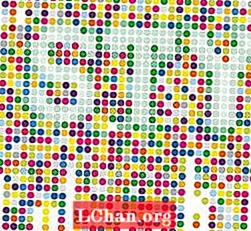Мазмұны
- Бөлім 1. Windows 10-ны қалай түзетуге және жаңартуға болады?
- 1. Windows Update ақауларын жою құралы
- 2. Жүйені қалпына келтіру
- 3. Бумалық файлды жылдам түзету
- 2-бөлім. Неліктен сақтық көшірме жасау керек?
- 3 бөлім: Деректерді қорғауға көмектесетін негізгі кеңестер
- Қорытындысында
Жақында оны жаңартқан кезде сіздің компьютеріңіз қатып қалды ма? Windows 10 жаңартуларының жиі болғаны соншалық, ол тітіркендіргіш болады, бірақ біз мұнда ештеңе істей алмаймыз. Егер біз жаңартуларды кешіктіретін болсақ, компьютер артта қалады және тіпті істен шығуы мүмкін, сондықтан сіз барлық сақталмаған деректеріңізді жоғалтып аласыз. Осылайша, мен тиімді әдістерді жинадым Windows 10 жаңартуы кептеліп қалды мәселелер.
Бөлім 1. Windows 10-ны қалай түзетуге және жаңартуға болады?
Мұнда Windows 10-ды қалай түзетуге және жаңартуға болатын үш әдіс берілген.
1. Windows Update ақауларын жою құралы
Windows 10 жаңарту бағдарламасы өте үлкен, сондықтан оларды жүктеу үшін сізге көп уақыт қажет. Егер сіздің компьютеріңіз пайыздық мөлшерде бір немесе екі сағат бойы тұрса, үрейленбеңіз. Үш сағаттан кейін оны қайта тексеріңіз. Егер Windows 10-ды жүктеу 0-де тұрса, келесі процедураны орындау қажет.
1-қадам. Windows жаңарту ақауларын жою құралын жүктеңіз.
2-қадам. Ашыңыз. Диалог терезесі пайда болады. Қосымша параметрлер түймесін басып, Жөндеуді автоматты түрде қолдану жанындағы құсбелгіні қойыңыз.

4-қадам. Келесі түймесін басыңыз. Бағдарламалық жасақтама Windows 10 жаңартуларын тоқтататын барлық мәселелерді шешеді. Барлық процесс біраз уақытқа созылады, сондықтан алаңдамаңыз және шыдамды болыңыз.
2. Жүйені қалпына келтіру
Ескерту: бұл процесс сәл күрделі, сондықтан қадамдарды мұқият орындаңыз.1-қадам. Іздеу жолағында қалпына келтіру нүктесін құру үшін іздеңіз. Экраныңызда System Properties сұхбаты пайда болады. Жүйені қорғауға өтіп, жүйені қалпына келтіру түймесін басыңыз.

2-қадам. Іздеу жолына «win» + «x» теріңіз. WinX мәзірі шығады.
3-қадам. Әкімшіден пәрмен жолын таңдаңыз.
- Көшіру пастасы - таза аялдама, содан кейін Enter пернесін басыңыз.
- Көшіру пастасы - таза тоқтау биті, содан кейін Enter пернесін басыңыз.
Мұны істеу Windows жаңарту қызметі мен фондық интеллектуалды тасымалдау қызметін тоқтатады.

4-қадам. C: Windows SoftwareDistribution бөліміне өтіңіз. Қалтадағы барлық файлдарды жойыңыз. Егер файлдар жойылмаса, компьютерді қайта қосып, алдыңғы нұсқауларды орындаңыз.

5-қадам. Компьютерді қайта қосып, Windows Update іске қосыңыз. Жаңарту процесі жылдам болатындай етіп, компьютеріңіздің мықты интернет байланысына қосылғандығына көз жеткізіңіз.
3. Бумалық файлды жылдам түзету
Бұл жүктеу кезінде қарапайым Windows 10 проблемасына тап болған жағдайда, мұздатудың ең оңай жолы.
1-қадам. Блокнотты ашып, мәтінді төменнен көшіріңіз.
Оның курсивпен жапсырылғанына көз жеткізіңіз.
@ECHO OFF echo Бұл сценарий Windows Update-ті ТОЛЫҚ және қоқыстың жаңғырығы болуын тоқтатуға арналған. КІДІРТУ жаңғырық attrib -h -r -s% windir% system32 catroot2 attrib -h -r -s% windir% system32 catroot2 *. * net stop wuauserv net stop CryptSvc net stop BITS ren% windir% system32 catroot2 catroot2.old ren% windir% SoftwareDistributionsold.oldren «% ALLUSERSPROFILE% application data Microsoft Network downloader» downloader.old net Бастау BITS таза бастау CryptSvc таза бастау wuauserv жаңғырық. echo Windows Update енді дұрыс жұмыс істеуі керек. Microsoft корпорациясына рахмет. жаңғырық. КІДІРТУ
2-қадам. Оны Fix.bat деп сақтаңыз (иә, нақты атауы) және оны жабыңыз.
3-қадам. Файлды тінтуірдің оң жағымен басып, «Әкімші ретінде іске қосу» түймесін басыңыз.
4-қадам. Файл Windows 10 жаңартуын тоқтатады.
5-қадам. Компьютерді қайта қосып, Windows Update іске қосыңыз.
2-бөлім. Неліктен сақтық көшірме жасау керек?
Windows 10 компьютері жаңарған кезде тұрып қалуы мүмкін. Егер бұл маңызды мәселеге әкелсе, сіз барлық сақталған деректерді жоғалтуыңыз мүмкін. Сіз оның бір бөлігін міндетті түрде ала аласыз, бірақ бұл үлкен шығындарға әкеледі. Бұл деректер сіздің бизнесіңізге, банктік деректемелеріңізге немесе сіз ұмытып кете алмайтын кейбір естелік суреттерге байланысты болуы мүмкін.
Хакерлер үнемі жетілдірілген вирустарды интернет арқылы жіберіп отырады, ал сіздің компьютеріңізде жақсы антивирустық бағдарламалық жасақтама болғанымен, оған толықтай иммунитет берілмейді.
Мұның орнына сақтық шараларын сақтап, сақтық көшірмесін алуға болады, осылайша не болса да, сіздің деректеріңіз өзіңізге қауіпсіз болады.
Деректерді жоғалтудың кейбір әдістерін қарастырайық:
- 1. Электр қуатының кенеттен өшуіне байланысты бағдарламалық жасақтама бұзылды
- 2. Судың зақымдануы
- 3. Қызып кету
- 4. Бағдарламалық жасақтаманың бүлінуі
- 5. Кездейсоқ жою
- 6. Вирустық шабуыл
3 бөлім: Деректерді қорғауға көмектесетін негізгі кеңестер
Деректердің сақтық көшірмесін жасауға және оны жоғалудан сақтауға көмектесетін кеңестер тізімі:
- 1. Барлық маңызды файлдарды әрқашан құпия сөзбен қорғаңыз. Компьютеріңізді хакерлерден қорғау үшін үш айда бір рет парольдерді өзгертіңіз.
- 2. Компьютерде ешқашан біреуден көп антивирусты орнатпаңыз. Антивирустың болмауымен салыстырғанда қауіпті, себебі қауіпсіздік төмендейді.
- 3. Интернетті инкогнито режимінде қолданыңыз.
- 4. Компьютерді автоматты түрде сақтық көшірмеге қосыңыз. Ең дұрысы, сақтық көшірменің әрбір сағаттық нұсқасына өтіңіз.
- 5. Маңызды құжаттарыңызды, соның ішінде іскери құжаттарды, келісімдерді және жұмыс құжаттарыңызды Windows құқықтарын басқару қызметтерімен қорғаңыз. Мұны жасаған кезде сіз жіберген құжаттар немесе біреу ұрлайтындар редакцияланбайды. Олар оны сақтай да алмайды, көшіре де алмайды.
- 6. Егер сіз саяхаттап жүрсеңіз, ноутбуктарыңызды тек қауіпсіз WiFi қосылымымен қосыңыз.
- 7. Құжаттар мен басқа файлдарды жоймас бұрын екі рет тексеріп алыңыз.
Егер сіз Windows 10 жүйесінде тұрған жаңартуларды жүктеп жатсаңыз және жақында сақталған деректердің сақтық көшірмесін жасауды ұмытып қалсаңыз немесе құпия сөзіңізді есте сақтай алмасаңыз және мұздатылғаннан кейін қайта қосу мүмкін болмаса, PassFab 4WinKey-ді басқа компьютерге жүктеп алыңыз. Бағдарламалық жасақтама компьютерді зауыттық қалпына келтірмей-ақ парольді қалпына келтіруге мүмкіндік береді.
Қорытындысында
Windows 10 жаңартуларының қатып қалуы жиі кездеседі. Егер бұл жаңартылған сайын орын алса, компьютерге қызмет көрсету керек. Дереу босату үшін мақалада біз көрсеткен үш әдістің кез келгенін орындаңыз. Олар өте қарапайым, оны кез-келген адам ешқандай техникалық білім талап етпей-ақ жасай алады.